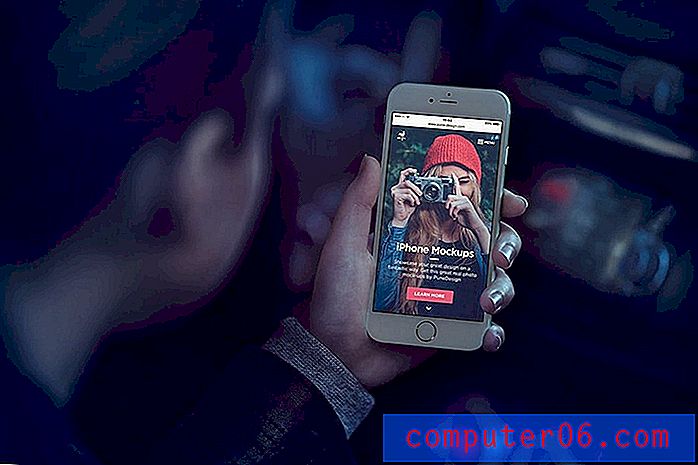10 manieren om mobiel gegevensgebruik op een iPhone te verminderen
Mobiele apparaten worden snel de dominante plek waar mensen op internet surfen, verbinding maken via sociale media en naar muziek luisteren of video's bekijken. Maar de meeste mobiele providers beperken de hoeveelheid gegevens die u elke maand op uw apparaat kunt gebruiken, en het overschrijden van die limiet leidt vaak tot extra kosten. Als u eerder met die extra kosten bent geconfronteerd of op zoek bent naar een manier om ze te vermijden, zijn er verschillende stappen die u kunt nemen om uw gegevensgebruik te verminderen. Bekijk 10 van de methoden voor gegevensreductie die voor u beschikbaar zijn in ons onderstaande artikel.
Methode 1 - Gebruik altijd wifi wanneer je kunt.
In het ideale geval zit u waar mogelijk op een Wi-Fi-netwerk. Het netwerk is doorgaans sneller en de gegevens die u gebruikt wanneer u ermee verbonden bent, zijn alleen van belang als uw internetprovider (ISP) de hoeveelheid gegevens die u daar gebruikt, beperkt. Maar datacaps van internetserviceproviders zijn meestal veel hoger dan de datacaps van uw mobiele provider, en de kosten voor extra kosten zijn meestal ook lager. Je kunt zien of je verbonden bent met wifi door te zoeken naar een symbool bovenaan je scherm. U kunt verbinding maken met een Wi-Fi-netwerk door naar Instellingen> Wi-Fi te gaan en vervolgens een netwerk te selecteren in de sectie Kies een netwerk. U moet het wachtwoord weten om verbinding te maken met dat netwerk.

Methode 2 - Schakel Wi-Fi Assist uit.
Wi-Fi Assist is een functie die is geïntroduceerd met iOS 9 en het idee erachter is eigenlijk heel handig. Als u zich op een Wi-Fi-netwerk bevindt en geen internetverbinding heeft of een erg trage internetverbinding, dan gebruikt Wi-Fi Assist in plaats daarvan uw mobiele verbinding, als deze sterker is. Maar dit zorgt ervoor dat u gegevens gebruikt, zelfs als u denkt dat u mogelijk verbonden bent met wifi in plaats van mobiel. Je kunt dit uitschakelen door naar Instellingen> Mobiel te gaan en helemaal naar beneden te scrollen, waar je de Wi-Fi Assist- optie kunt uitschakelen.

Methode 3 - Beperk videostreaming tot wifi.
Videostreaming is waarschijnlijk de enige activiteit op je iPhone die de meeste gegevens kan gebruiken. Of dit nu Netflix, Amazon of Hulu is, u kunt honderden MB aan gegevens gebruiken door simpelweg een film te kijken. Met elk van de afzonderlijke videostreamingservices kunt u het gebruik van mobiele gegevens uitschakelen via het menu Instellingen> Mobiel

Blader gewoon naar elke video-app die u gebruikt om het mobiele gegevensgebruik voor die service uit te schakelen. Als je video's via iTunes hebt gekocht, wil je misschien ook de optie voor video's uitschakelen.
Methode 4 - Schakel mobiele gegevens uit voor Facebook (en ook voor andere individuele apps).
De beste en gemakkelijkst te besturen manier om het gebruik van mobiele data te minimaliseren, is deze uit te schakelen voor de apps die ervoor zorgen dat u de meeste data gebruikt. Voor mensen die veel op Facebook zitten, is dit waarschijnlijk de grootste datagebruiker op je toestel. Net als bij de videostreamingservices die we in het laatste gedeelte hebben uitgeschakeld, kunt u dit doen door naar Instellingen> Mobiel te gaan, vervolgens naar beneden te scrollen en de Facebook- optie uit te schakelen.

Als er andere apps zijn die u veel gebruikt en u zich zorgen maakt over het gebruik van mobiele gegevens, kunt u die ook uitschakelen. Houd er rekening mee dat veel van deze apps u een pop-upvenster laten zien over het uitgeschakelde mobiele gegevensgebruik wanneer u ze probeert te gebruiken op een mobiel netwerk, dus zorg ervoor dat u het niet weer inschakelt als u hierom wordt gevraagd.
Methode 5 - Wees voorzichtig met je persoonlijke hotspot
Uw iPhone heeft een functie genaamd de Persoonlijke Hotspot waarmee u uw mobiele of Wi-Fi-gegevensverbinding kunt delen met een ander apparaat, zoals een laptop of tablet. Maar als u zich op een mobiel netwerk bevindt en uw persoonlijke hotspot gebruikt, tellen alle gegevens die worden gebruikt, zowel vanaf uw iPhone als dat verbonden apparaat, mee voor uw maandelijkse limiet voor mobiele gegevens. Dus als u iets doet dat veel gegevens op die laptop gebruikt, dan eet u uw gegevens in een alarmerend tempo op. Je kunt je persoonlijke hotspot in- of uitschakelen door naar Instellingen> Persoonlijke hotspot te gaan . Als die optie er nog niet is, dan heb je hem misschien nog niet gebruikt. Als dat het geval is, kan de persoonlijke hotspot worden ingeschakeld door naar Instellingen> Mobiel> Persoonlijke hotspot te gaan .

Methode 6 - Wijzig de instellingen voor automatisch downloaden.
Uw iPhone kan automatisch verschillende soorten gegevens rechtstreeks naar uw apparaat downloaden. Vier van deze typen zijn gerelateerd aan de iTunes & App Stores en het zijn muziek, apps, boeken en audioboeken en updates . Er is ook een optie om mobiele gegevens te gebruiken voor deze instellingen. Je kunt dit uitschakelen door naar Instellingen> iTunes & App Stores te gaan en de optie Mobiele gegevens gebruiken uit te schakelen.

Methode 7 - Schakel Ververs apps op achtergrond uit.
Veel van de apps op je iPhone moeten verbinding maken met internet om een soort informatie te krijgen. Of het nu gaat om het bijwerken van uw feed door Facebook, uw Mail-account die controleert op nieuwe berichten of Twitter die op zoek is naar nieuwe tweets van de mensen die u volgt, die gegevens moeten ergens vandaan komen. Dit gebeurt vaak op de achtergrond terwijl je andere apps op je iPhone gebruikt. Maar deze activiteit kan veel gegevens en batterijduur gebruiken. Als u het niet erg vindt om te wachten op nieuwe gegevens wanneer u een app opent, is het uitschakelen van Achtergrondappvernieuwing een goede keuze om te maken. Je kunt deze instelling vinden door naar Instellingen> Algemeen> Achtergrondapp vernieuwen te gaan .

Methode 8 - Wijzig push-instellingen voor uw e-mailaccounts.
De e-mailaccounts die u op uw iPhone configureert, kunnen op twee manieren gegevens van hun e-mailservers ophalen. De eerste en meest gebruikte methode is Push. Wanneer uw e-mailserver een nieuw bericht ontvangt, zal het dat bericht naar uw iPhone 'pushen'. De tweede optie, en degene die u de meeste controle biedt, wordt Fetch genoemd. Wanneer u in plaats daarvan Fetch gebruikt, controleert de Mail-app alleen op nieuwe berichten wanneer u dit zegt. Dit kan gebeuren volgens een specifiek schema of u kunt het handmatig doen door de Mail-app te openen en naar beneden te vegen in de Inbox. Ga naar Instellingen> E-mail, contacten, agenda's> Nieuwe gegevens ophalen en schakel de optie Push uit .

Vervolgens kunt u elk individueel e-mailaccount selecteren en de optie Handmatig kiezen.
Methode 9 - Schakel LTE uit.
Uw iPhone kan verbinding maken met verschillende soorten netwerken en de snelste en hoogste netwerkoptie is LTE. Dus terwijl het gebruik van een LTE-netwerk zorgt voor een aangenamere ervaring terwijl je op je iPhone zit, zal het ook de meeste gegevens gebruiken. U kunt de optie om verbinding te maken met een LTE-netwerk uitschakelen door naar Instellingen> Mobiel> Mobiele gegevens te gaan en de optie LTE inschakelen uit te schakelen.

Methode 10 - Gebruik de opties voor de offline modus voor apps zoals muziek, Spotify en podcasts.
Als u op reis bent en naar muziek of audio luistert met uw iPhone, dan gebruikt alles wat u downloadt of streamt waarschijnlijk uw mobiele gegevens. Maar als u zich kunt voorbereiden voordat u op reis gaat, kunt u een aantal grote stappen zetten in het verminderen van het gebruik van mobiele data. De standaardmuziek-app heeft twee instellingen voor mobiel gegevensgebruik die u eerst moet uitschakelen. Deze zijn te vinden in het menu Muziekinstellingen bij Instellingen> Muziek .

De opties die u wilt uitschakelen, vindt u in het gedeelte Streaming en downloads . U moet de optie Mobiele gegevens gebruiken en de optie Hoge kwaliteit op mobiele telefoon uitschakelen.
Als je een Spotify Premium-abonnee bent, heb je de mogelijkheid om je afspeellijsten rechtstreeks op je iPhone op te slaan. U kunt dit doen door de Spotify- app te openen, het tabblad Uw bibliotheek te selecteren, een afspeellijst te kiezen en vervolgens op de knop rechts van Beschikbaar offline te tikken.

Je iPhone begint dan met het downloaden van deze nummers. Merk op dat dit een beetje opslagruimte in beslag neemt op uw apparaat. Zorg er ook voor dat u dit via Wi-Fi doet. Het downloaden van deze afspeellijst kan een groot deel van de gegevens gebruiken als je het op een mobiel netwerk doet, wat behoorlijk schadelijk zou zijn voor ons doel om ons mobiele gegevensgebruik te verminderen.
Als je de Podcasts- app gebruikt, heb je een vergelijkbare optie om je podcastafleveringen te downloaden, zodat je ze offline kunt beluisteren. Open gewoon de Podcasts- app, zoek een aflevering die je wilt downloaden, tik op het pictogram met de drie verticale stippen en kies vervolgens de optie Aflevering downloaden .

De onderstaande infographic vat al deze opties samen in één gemakkelijk te delen bestand, dus stuur het gerust naar een vriend of familielid die mogelijk moeite heeft met het gebruik van hun iPhone-gegevens.

Dus hoewel mobiel gegevensgebruik iets kan zijn dat uw portemonnee schaadt, zijn er veel manieren waarop het kan worden beperkt. Hopelijk kunnen enkele van de hierboven genoemde opties u helpen om de hoeveelheid gegevens die u elke maand gebruikt, te verminderen en u te helpen die ongewenste extra kosten te vermijden.